

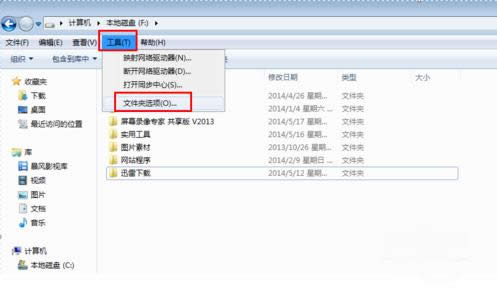
|
Windows 10是美国微软公司研发的跨平台及设备应用的操作系统。是微软发布的最后一个独立Windows版本。Windows 10共有7个发行版本,分别面向不同用户和设备。截止至2018年3月7日,Windows 10正式版已更新至秋季创意者10.0.16299.309版本,预览版已更新至春季创意者10.0.17120版本 怎么显示隐藏文件?今天小白将教给大家一招非常简单的小技巧,帮助大家让隐藏了的文件显现出来,相信你也不知道文件是怎么就隐藏起来的吧,在C盘中我们用了就可以知道系统帮我们隐藏了多少文件了,但这些文件都是不建议大家删点的。 你知不知道怎么将文件隐藏起来,点击文件属性会有隐藏选项,因为好奇,点击后文件就发现消失了,但是却不知道怎么显示隐藏文件,一下子就懵了吧,接下来小编将教大家将隐藏文件找出来。 在显示隐藏文件之前,我们先将文件隐藏起来 右键要隐藏的文件属性,勾选【隐藏】,再点击应用
显示文件截图(1) 然后就会发现,文件夹隐藏起来了,
显示文件截图(2) 接下来我们开始将他显示出来,还是在这个文件窗口,点击【工具】一栏,在弹出的小窗口点击【文件夹选项】
显示文件截图(3) 接着又会弹出一个选项窗口,选择【查看】再点击【隐藏受保护的操作系统】
显示文件截图(4) 在这里我们可以看到有【不显示隐藏的文件】和【显示隐藏的文件】,当然是勾选【显示隐藏的文件】再点击应用
显示文件截图(5) 细心的朋友已经发现点下【显示隐藏的文件】的同时,文件夹隐藏的文件已经出来了
显示文件截图(6) 最后效果就是将隐藏的文件夹显示出来了
显示文件截图(7) 以上就是显示隐藏文件的方法,希望可以帮到你的问题,如果你也有不一样的方法可以在下方留言区留下你的方法哦。 新技术融合:在易用性、安全性等方面进行了深入的改进与优化。针对云服务、智能移动设备、自然人机交互等新技术进行融合。Windows 10所新增的Windows Hello功能将带来一系列对于生物识别技术的支持。除了常见的指纹扫描之外,系统还能通过面部或虹膜扫描来让你进行登入。当然,你需要使用新的3D红外摄像头来获取到这些新功能。 |
温馨提示:喜欢本站的话,请收藏一下本站!